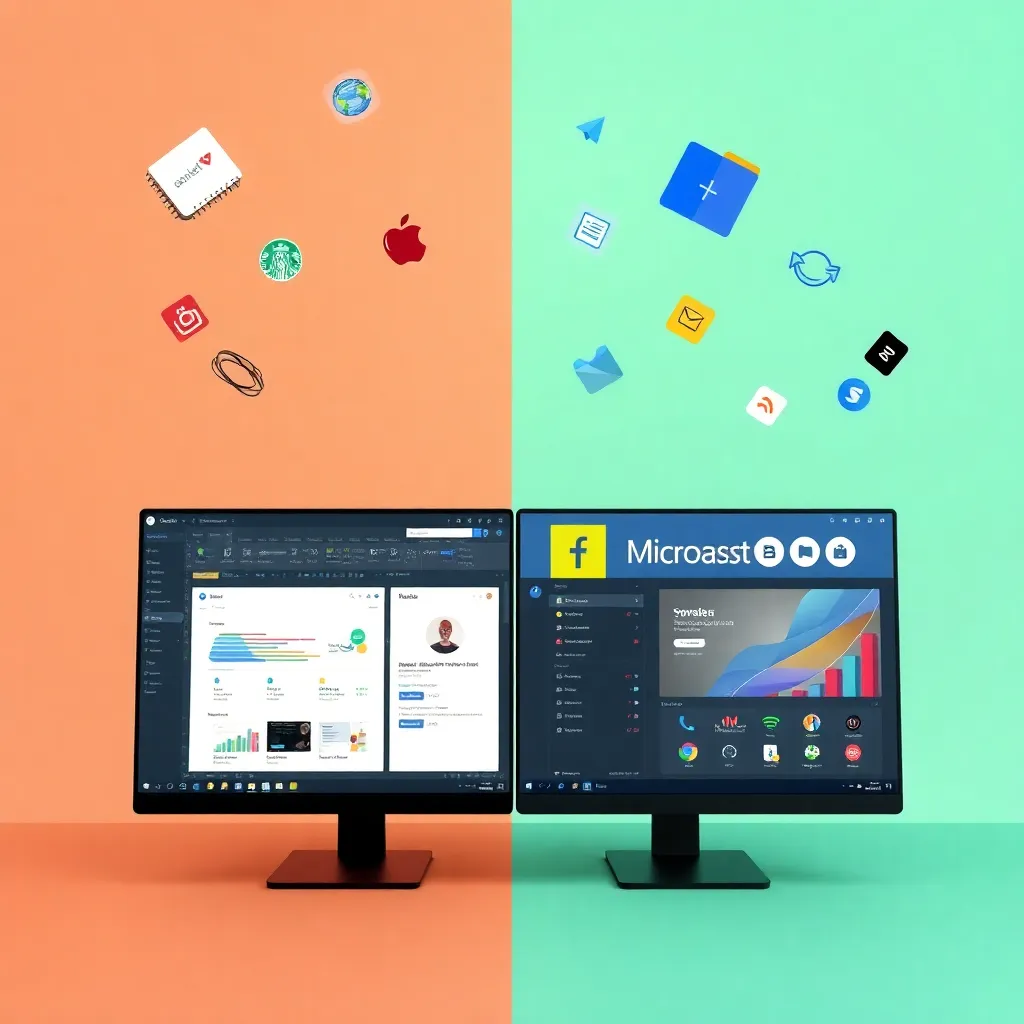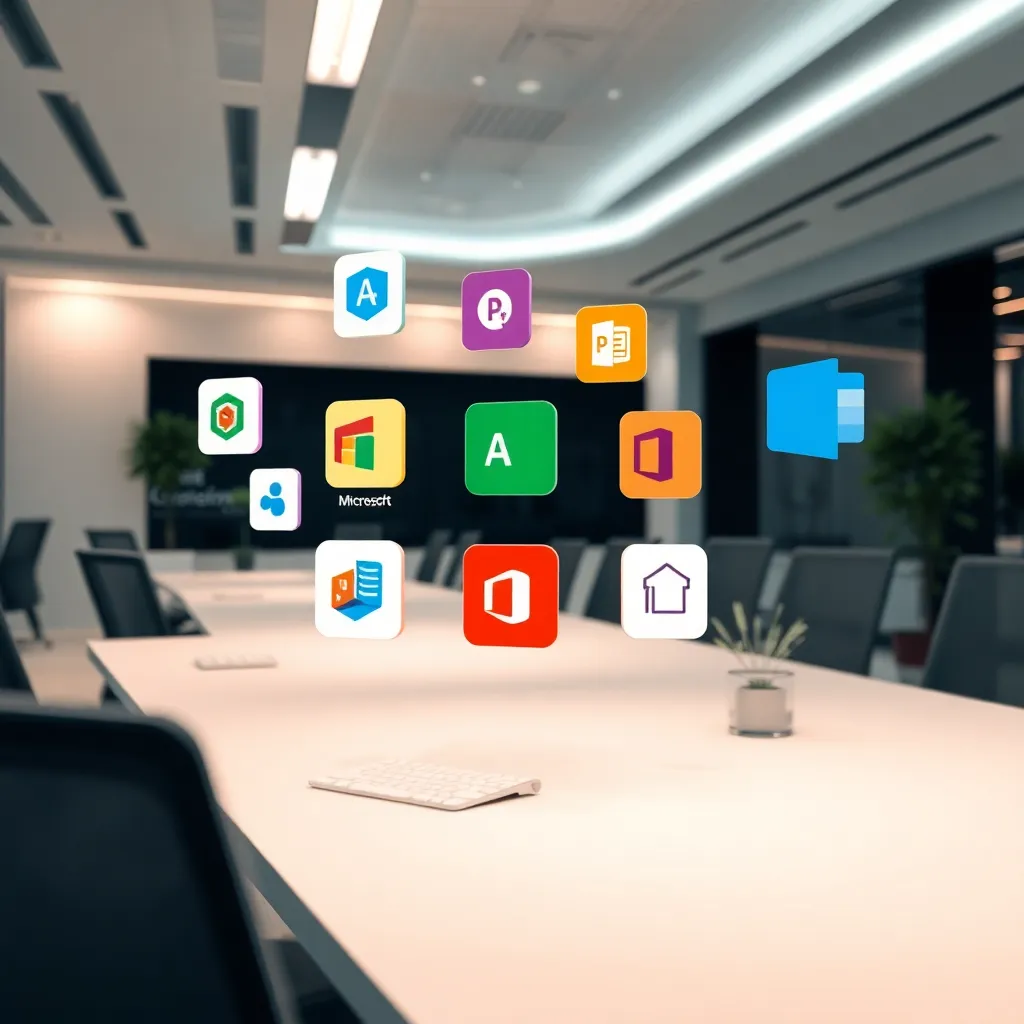Im direkten eGPU Vergleich zu klassischen Desktop-GPUs zeigen externe Grafiklösungen, was technisch möglich ist – insbesondere für Nutzerinnen und Nutzer, die unterwegs Flexibilität wünschen, aber zu Hause nicht auf GPU-Leistung verzichten wollen. Trotz eines moderaten Leistungsverlusts gegenüber stationären Systemen etablieren sich eGPUs als leistungsstarke Lösung für mobile Geräte.
Zentrale Punkte
- Leistungsunterschied: eGPUs erreichen ca. 75–80 % der Desktop-GPU-Performance
- Mobilität: eGPUs werten Laptops ohne interne High-End-Grafik auf
- Schnittstellen: Thunderbolt 3/4, OCuLink und USB4 entscheidend für Datenrate
- Flexibilität: Einfache Aufrüstung und Wechsel zwischen mehreren Geräten
- Kostenpunkt: Höhere Investitionskosten durch eGPU-Gehäuse zusätzlich zur GPU

Was steckt hinter einer eGPU?
Eine eGPU ist ein externes Gehäuse mit Kühlung und oft einem leistungsfähigen Netzteil, in das eine klassische Desktop-Grafikkarte eingesetzt wird. Über Thunderbolt 3 oder 4, USB4 oder OCuLink wird die Grafikeinheit mit einem Laptop verbunden und übernimmt dort grafikintensive Aufgaben. Der größte Vorteil: Das schlanke Ultrabook bleibt unterwegs handlich, bekommt aber zu Hause am Schreibtisch Desktop-Power.
Vor allem für mobile Kreativschaffende, Digital Artists oder Gamer, die nicht ständig einen Tower mit sich schleppen wollen, ist diese Option interessant. Ich nutze selbst ein Razer Blade in Kombination mit einer RTX 4080 in einem eGPU-Gehäuse – eine Kombination, die beachtlich performt. Über die Jahre konnte ich beobachten, wie sich sowohl die Leistung der Grafikkarten als auch die Bandbreite der Schnittstellen stetig verbessert haben.
Natürlich ist eine eGPU kein Zauberkasten: Ein Teil der Leistung geht über die Verbindung verloren. Wer sich nicht mit diesen Einschränkungen arrangieren will, bleibt besser beim Desktop. Dennoch ist es bemerkenswert, dass sich der Markt in den letzten Jahren immer weiter ausdifferenziert hat und mittlerweile verschiedene Hersteller unterschiedlichste Gehäuse und Lösungen für diverse Leistungsklassen anbieten.
Zusätzlich sind viele eGPU-Gehäuse sehr einfach aufzurüsten: Man kann auf eine neue Grafikkarte wechseln, ohne gleich das komplette Setup zu tauschen. Das ist vor allem dann attraktiv, wenn man zunächst eine Mittelklasse-GPU nutzt und später hochrüsten möchte.
Leistung im Vergleich: Desktop vs. eGPU
Der Leistungsverlust einer eGPU im Vergleich zur nativen Desktop-GPU liegt typischerweise zwischen 20 und 25 %. Das klingt hoch, bleibt aber relativ, wenn man an die Ausgangslage denkt: Laptops ohne dedizierte GPU bekommen dadurch überhaupt erst die Fähigkeit, moderne Triple-A-Spiele oder anspruchsvolle 3D-Workflows zu stemmen.
In einem Test mit der RTX 4090 brachte das externe Setup an einem Dell XPS 17 nur 77 % der Desktop-Leistung — bei grafiklastigen Titeln wie „Cyberpunk 2077“ waren es sogar nur 72 %. Diese Verluste entstehen durch die geringere Datenbandbreite, die Thunderbolt oder USB4 bieten. Ein Teil der Bandbreite wird zudem für Display-Signale und andere Datenströme „aufgebraucht“. Bei reinen Benchmarks erscheint das oft deutlicher als im praktischen Einsatz: Viele Workflows, etwa Videoschnitt oder Bildbearbeitung, laufen trotz Bandbreitenlimitierung flüssig.
Was viele nicht bedenken: Auch RAM-Zugriffe und CPU-Leistung des Laptops wirken sich auf die Gesamtleistung aus. Eine langsame CPU limitiert das System, unabhängig von der verwendeten GPU-Lösung. Gleiches gilt für die Leistung des Mainboards und die internen PCIe-Lanes: Wenn das Laptop-Design ohnehin bei CPU-intensiven Anwendungen an seine Thermal-Grenzen stößt, kann eine eGPU nicht ihre volle Performance entfalten. Daher spielt die Gesamtkonfiguration eine wichtige Rolle.
Interessant ist zudem, dass eGPU-Setups häufig mit externen Monitoren genutzt werden. Wer den Laptop-Bildschirm verwendet, muss zusätzlich mit Rückleitungen rechnen, wodurch die Leistung etwas weiter sinken kann, da die Bilddaten erneut über die Thunderbolt- oder USB4-Leitung Richtung Display geschickt werden. Bei Nutzung eines externen Monitors hingegen wird die Grafikleitung direkt von der eGPU an das Display ausgegeben.

Schnittstellen im Überblick
Je nach Verbindung unterscheiden sich eGPU-Setups deutlich in der erreichbaren Performance. In vielen Fällen limitiert die Schnittstelle die GPU und macht den Unterschied zwischen flüssigem Arbeiten und ruckelndem Rendering aus. Nach meiner Erfahrung macht das Upgrade auf OCuLink den meisten Unterschied aus — leider erfordert es auch spezielle Laptops oder Modifikationen. Dieser höhere Aufwand wird allerdings oftmals durch eine deutlich gesteigerte Performance belohnt.
| Schnittstelle | Maximale Bandbreite | Typische Verwendung | Performance-Einbußen |
|---|---|---|---|
| Thunderbolt 3 | 40 Gbit/s | Standard bei Premium-Laptops | 20–25 % |
| Thunderbolt 4 | 40 Gbit/s | Neue Laptops ab 2021 | 20–22 % |
| OCuLink | 64 Gbit/s (PCIe Gen3 x4) | Enthusiasten und gemoddete Laptops | 10–15 % |
| USB4 | 40 Gbit/s | Anfangsstadium, kaum verbreitet | 25 % |
Mit Thunderbolt 3 oder 4 ist man in den meisten Fällen recht gut aufgestellt, wenn man ein eGPU-Setup betreiben will. OCuLink punktet zusätzlich, erfordert jedoch tiefere Eingriffe ins System oder direkt entsprechende Anschlüsse ab Werk. Der Zukunftsfaktor liegt klar bei den kommenden Generationen wie Thunderbolt 5, die eine höhere Bandbreite versprechen.
Typische Einsatzszenarien für eGPUs
Viele Nutzer entscheiden sich für eGPUs, weil sie primär mobil arbeiten möchten, etwa im Homeoffice oder unterwegs im Zug. Sobald ein grafikintensiver Arbeitsschritt wie Videoschnitt oder 3D-Modelling ansteht, wird die eGPU am Arbeitsplatz angeschlossen. Diese Flexibilität ist für viele ausschlaggebend. Besonders Hybrid-Worker, die zwischen verschiedenen Orten pendeln, profitieren von der Möglichkeit, eine einzige leistungsstarke GPU an mehreren Systemen zu verwenden.
Besonders spannend wird das Konzept im Zusammenspiel mit kompakten KI-Workstations. Einige Entwickler starten mit einer eGPU am Laptop und wechseln später auf spezialisiertere Systeme, etwa mit Hopper-Architektur oder anderen NVIDIA-Beschleunigern. Gerade im KI-Bereich, wo Rechenleistung immer gefragter wird, kann eine eGPU eine solide Brücke schlagen, ohne direkt auf teure und sperrige Server-Hardware zurückgreifen zu müssen.
Auch Streaming ist ein interessantes Einsatzgebiet: Wer gerne online streamt oder Videos aufnimmt, profitiert von der höheren Grafik- und Video-Encodierleistung. So können portable Laptops für Live-Events genutzt werden, ohne dabei gleich die Rechenpower eines dedizierten Broadcasting-PCs einzubüßen.

Die Schwächen: Wann Desktop-GPUs klar überlegen sind
Der Desktop punktet, sobald es um maximale Rohleistung, Upgrade-Flexibilität oder Preis-Leistung geht. Selbst mit effizienter Schnittstelle bleibt die eGPU durch externe Limits ein Kompromiss: nicht alle Platinen unterstützen eGPUs, Latenzen steigen, und einige Titel benötigen volle PCIe-Bandbreite, um stabil zu laufen. Vor allem bei höchsten Auflösungen oder VR-Anwendungen kann die eingeschränkte Bandbreite zum Flaschenhals werden.
Ein Upgrade auf neue Grafikarchitekturen wie etwa die NVIDIA H100 ist bei Desktops einfacher. Hier genügt meist ein Austausch der Karte – bei eGPUs spielen Limitierungen durch das Gehäuse oder das Netzteil mit hinein.
Zudem ist die Wärmeentwicklung ein Punkt: Eine eGPU entlastet zwar das Laptop-Gehäuse, muss die Abwärme der Hochleistungs-GPU aber dennoch zuverlässig ableiten. Wer ein besonders kompaktes Gehäuse kauft, riskiert hohe Temperaturen und damit einhergehend eine Drosselung der Leistung. Bei Desktop-Gehäusen hingegen kann man problemloser auf größere Kühllösungen setzen. Das alles führt dazu, dass Nutzerinnen und Nutzer, die vor allem stationär arbeiten, oft auf den klassischen Tower setzen.
Auch preislich macht ein Desktop oft mehr Sinn, wenn sowieso keine Mobilität gefragt ist. Eine dedizierte GPU plus Gehäuse für einen eGPU-Einsatz kann schnell teurer sein als ein vergleichbares Upgrade im Desktop. Wer allerdings nicht täglich auf maximale Leistung angewiesen ist, wird den leichten Performanceaufschlag im eGPU-Betrieb nicht immer als Nachteil empfinden.
Thermische Aspekte und Lautstärke
Ein oft unterschätztes Thema ist die Kühlung. Bei eGPUs wird zwar die Hitze aus dem Laptop-Gehäuse herausgehalten, aber das externe GPU-Gehäuse muss mitunter ordentlich kühlen können. Gerade leistungsstarke GPUs wie eine RTX 4080 oder 4090 erzeugen immense Abwärme, die eine potente Lüfterregelung erfordert. Hier lohnt es sich, im Vorfeld zu prüfen, ob das gewählte eGPU-Gehäuse ausreichend Lüfteröffnungen und eine passende Airflow-Konfiguration aufweist.
Ebenso kann die Lautstärkeentwicklung höher sein, als manche erwarten. Zwar sitzen die Lüfter in einem separaten Kasten am Schreibtisch, jedoch hört man sie unter Last deutlich. Je nach ausgeführtem Workload können die Lüfter in einen hörbaren Drehzahlbereich vordringen. Ein durchdachter Aufstellort, etwa unter dem Tisch oder in einem leicht gedämmten Bereich, schafft hier Abhilfe. Wichtig bleibt, dass die Abluft nicht blockiert wird. So kann die GPU konstant auf hohem Niveau arbeiten, ohne runtertakten zu müssen.
Empfohlene eGPU-Gehäuse – zwei Favoriten
Zu den beliebtesten Gehäusen zählen das Razer Core X und die Sonnet eGPU Breakaway Box. Beide unterstützen aktuelle Karten, arbeiten zuverlässig und bieten ausreichend Stromversorgung. Ich habe beide im Einsatz getestet – das Razer-Modell sticht durch Plug-and-Play hervor, die Sonnet-Lösung kommt leider ohne diese Komfortfunktion. Wer einen unkomplizierten Schnellstart möchte, ist mit dem Razer Core X gut beraten; die Sonnet Box überzeugt eher mit einem robusten Gehäuse, das oft komplizierte Auf- und Umrüstungen gut mitmacht.
Die Anschaffungskosten liegen je nach Modell bei 300 bis 500 Euro. Zusammen mit einer aktuellen GPU steigt das Setup schnell auf über 1.000 Euro – daher lohnt sich eine genaue Einschätzung des Nutzungsverhaltens. Ein eher theoretisch genutztes eGPU-Setup ist Geldverschwendung. Wer jedoch oft unterwegs ist und zu Hause maximale Leistung möchte, sieht das Geld meist als gut investiert an. Insbesondere Kreativprofis, die regelmäßig zwischen mobilen Meetings und stationärer 3D- oder Videobearbeitung wechseln, profitieren deutlich.
Alternativen diverser anderer Hersteller sind ebenfalls auf dem Markt – darunter Gigabyte, ASUS oder Mantiz. Sie unterscheiden sich in Design, Größe, Netzteilkapazitäten und zusätzlichen Anschlüssen wie USB-Ports oder Ethernet-Schnittstellen. Einige Modelle haben sogar integrierte Hubs, sodass man das Laptop mit nur einem Kabel an das komplette Setup (Monitor, Maus, Tastatur, Netzwerk) anschließen kann.

Kompatibilität: Worauf vor dem Kauf achten?
Bevor du eine eGPU anschaffst, prüfe dein System auf Kompatibilität. Notwendig ist ein Thunderbolt- oder OCuLink-Anschluss, aktuelles BIOS mit eGPU-Unterstützung und stabile Treiber. Einige Modelle benötigen Adapter oder Custom-Firmware, um zuverlässig zu arbeiten. Wer sein Setup selbst zusammenstellt, sollte sich rechtzeitig informieren, ob das gewünschte Laptop-Modell nachweislich mit eGPU-Gehäusen reibungslos funktioniert. Nutzerberichte in Foren oder offizielle Hardware-Kompatibilitätslisten helfen hier weiter.
Auch die Stromversorgung muss stimmen: Das Netzteil des Gehäuses sollte mindestens 650 Watt liefern, ideal sind 700+ Watt – insbesondere bei Karten mit Boost-Modi wie der RTX 3090 oder 4080. Es ist ratsam, immer einen gewissen Puffer einzukalkulieren, um Lastspitzen abzufedern. Wer plant, zukünftig eventuell auf eine noch leistungsstärkere Karte zu wechseln, sollte das Netzteil gleich größer dimensionieren.
Eine Rolle spielt zudem die Physik: Manche High-End-Karten sind sehr lang oder breit. Hier braucht das eGPU-Gehäuse ausreichend Platz, um die Karte überhaupt aufzunehmen. Achte auch auf die Bauweise der verwendeten Kartenkühler – ältere oder besonders voluminöse Custom-Designs könnten nicht in jedes Gehäuse passen.
Wartung, Treiber und Softwareaspekte
Neben der reinen Hardware ist auch die Software- und Treiberunterstützung relevant. In den letzten Jahren haben sich Betriebssysteme wie Windows und macOS zwar deutlich verbessert, was die Erkennung externer GPUs angeht. Trotzdem kann es vereinzelt zu Problemen beim Hot-Plugging kommen. Manche Nutzer berichten von Bluescreens oder Abstürzen, wenn die eGPU während des Betriebs ein- oder ausgesteckt wird. Hier hilft meistens ein Treiberupdate oder das richtige Reihenfolge-Management – sprich Laptop herunterfahren, eGPU anschließen, Booten.
Mac-Nutzer waren zeitweise im Vorteil, da Apple schon früh auf Thunderbolt setzte. Allerdings ist die Unterstützung für bestimmte Nvidia-Karten unter macOS stark begrenzt oder praktisch nicht vorhanden. Wer eine eGPU mit macOS-Plattform plant, muss unbedingt klären, welche GPUs offiziell unterstützt werden. AMD-Grafikkarten haben hier in der Regel die Nase vorn.
Auch regelmäßige Reinigung von Lüftern und Kühlfinnen ist wichtig, um den Airflow nicht zu behindern. Gerade bei portablen Setups, die eventuell mehr Staub oder wechselnde Umgebungen ausgesetzt sind, kann sich schneller eine Staubschicht bilden. Dann hilft nur noch Aufschrauben und Reinigen. Wer das einmal pro Quartal erledigt, hält die Performance und Lebensdauer hoch.

Spannende Zukunft mit Thunderbolt 5 und schlankem Desktop-Ersatz
Mit Thunderbolt 5 erhöht sich die verfügbare Bandbreite deutlich – und damit sinkt auch der Leistungsverlust bei eGPUs. Erste Testsysteme zeigen, dass in bestimmten Szenarien weniger als 10 % Differenz zur nativen PCIe-Leistung möglich sind. Das dürfte eGPUs für viele Nutzer mit begrenztem Platz endgültig zum Desktop-Alternative machen.
In Verbindung mit effizienten GPUs wie der NVIDIA A30 entwickelt sich der Trend auch im professionellen Umfeld weiter – besonders bei Content Creators im Wechsel zwischen Remote Office und Studio. Zudem wird erwartet, dass steigende Datentransferraten den Weg für zusätzliche Funktionalitäten ebnen, etwa parallele 10-Gigabit-Ethernet-Anbindungen oder optimierte VR/AR-Anwendungen über nur ein Kabel. Visionen von „All-in-One-Konnektivität“ werden so langsam Realität.
Dennoch bleibt abzuwarten, wie sich die Integration in Laptops entwickelt. Nicht alle Hersteller rüsten ihre Geräte direkt mit Thunderbolt 5 oder künftigen Standards aus. Wer voll auf eGPU setzen möchte, muss langfristig auf ein kompatibles System achten. Dennoch ist die Perspektive einer deutlich gesteigerten Bandbreite gerade für Video-Editing (8K oder höher) und KI-Training äußerst interessant. Vermutlich wird es zudem neue eGPU-Gehäuse geben, die speziell auf leise Kühlung und kleinere Formfaktoren setzen.
Kompakter Rückblick aus der Praxis
Die Entscheidung für oder gegen eine eGPU hängt stark von deinem Arbeitsstil ab. Wenn du täglich an einem festen Arbeitsplatz mit maximaler Leistung arbeitest und oft zwischen Projekten wechselst, bleibt ein klassischer Desktop ungeschlagen. Wer aber auf Reisen oder in hybriden Arbeitsmodellen viel unterwegs ist, profitiert von der Flexibilität einer eGPU-Lösung – trotz Abstrichen bei roher Leistung. In diesem Fall bietet die externe GPU einen spürbaren Mehrwert, ohne den mobilen Charakter eines Laptops zu opfern.
Ich empfehle eGPUs allen, die im Alltag mobil sein müssen, aber dennoch nicht auf hochwertige Grafikberechnungen verzichten möchten. Die optimale Schnittstelle, ein stabiles Laptop-System und ein durchdachtes Setup machen den Unterschied zwischen Frust und Produktivität. Letztlich wird sich der Markt weiterentwickeln: Mit steigenden Bandbreiten und weiteren Optimierungen gewinnen eGPUs gegenüber klassischen Desktops nur mehr an Attraktivität, insbesondere für all jene, die den Platz und die Freiheiten eines Notebooks brauchen und dennoch nicht auf kraftvolle GPU-Leistung verzichten möchten.